Har du någon gång tittat på ditt favoritprogram på Netflix och plötsligt undrat varför streamingplattformen fortsätter att fråga: “Sitter du fortfarande?” Det kan verka irriterande eller påträngande men den här funktionen dyker upp för många människor som älskar att binge-watcha.
I den här artikeln kommer vi att diskutera varför Netflix implementerade den här frågan från början och hur du kan stänga av den. Se också till att kolla in våra andra användbara Netflix-hack och koder för att få den bästa streamingupplevelsen.
Innehållsförteckning


Varför frågar Netflix “Kittar du fortfarande?”
Enligt Netflix finns det två huvudorsaker till att du får frågan om du fortfarande tittar. Det första är att sluta slösa med bandbredd eller data genom att streama programmet medan du inte riktigt tittar. Detta gäller särskilt om du använder en mobil enhet. Om du strömmar Netflix-program med mobildata, räknas varje megabyte. Vissa nätverksleverantörer sätter begränsningar på hur mycket data du kan använda. Om du går över det kommer de att ta ut högre priser.

En annan anledning är att du inte tappar koll på din show och slösar energi om du slumrar eller lämnar rummet. Föreställ dig om du somnar medan du tittar på ditt favoritprogram och det spelas i flera timmar i bakgrunden. Det är svårt att komma ihåg var du slutade titta så att du kan gå tillbaka till det och dina enheter slösar energi under den tiden.
Oavsett anledning, “Ser du fortfarande?” funktion irriterar många människor. Så här är hur du hanterar det. Det finns flera sätt att hantera det, men inget av dem är Netflix som faktiskt ger dig möjligheten att stänga av “Kittar du fortfarande?” funktion.
Stäng av automatisk uppspelning
Att stänga av autouppspelningsfunktionen är den mest uppenbara och enkla lösningen på det irriterande “Kittar du fortfarande?” problem. På så sätt startar inte följande avsnitt automatiskt. Du måste avsiktligt spela det och när du väl stänger av autouppspelningen kommer du inte längre att störas av uppmaningen. Så här behöver du göra:
- Gå till Netflix-webbsidan.
- Välj din profilikon i det övre högra hörnet på skärmen.
- Välj Hantera profiler om du har mer än en profil och välj den du använder. Du kommer till inställningssidan.
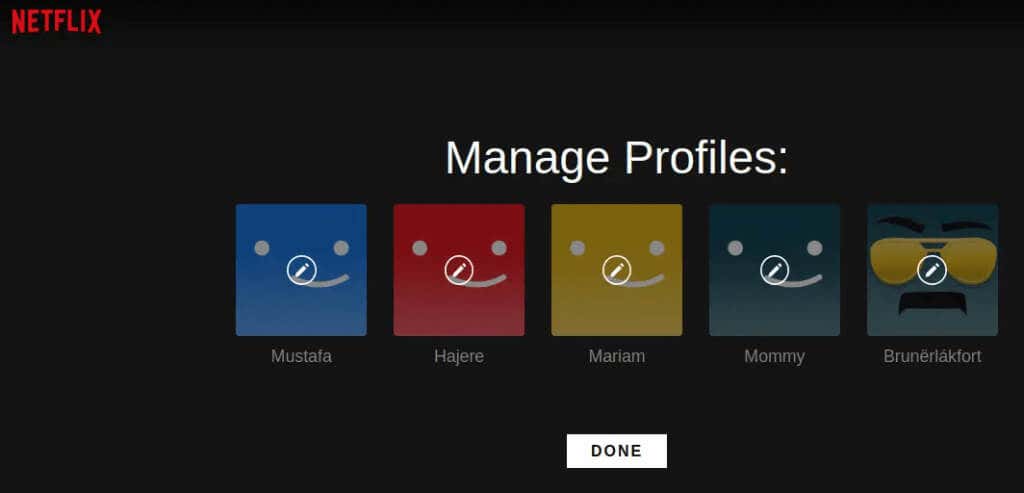
- < li>Bläddra ned till Uppspelningsinställningar, under avsnittet Profil och föräldrakontroll.
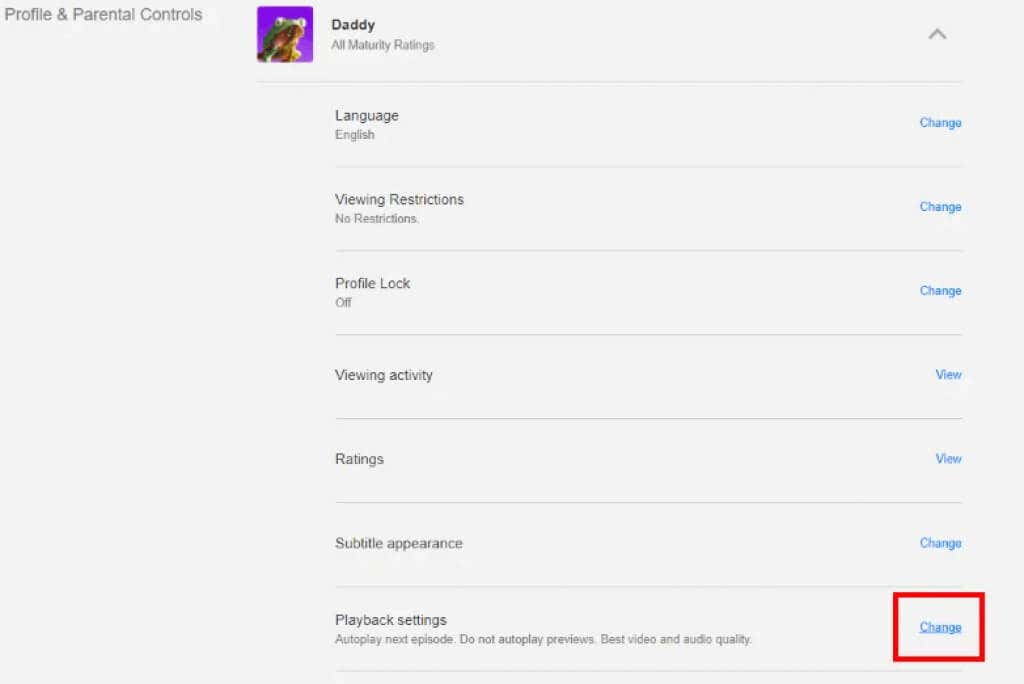
- Hitta rutan längst ner som säger “Spela upp nästa avsnitt i en serie automatiskt på alla enheter” och avmarkera den.
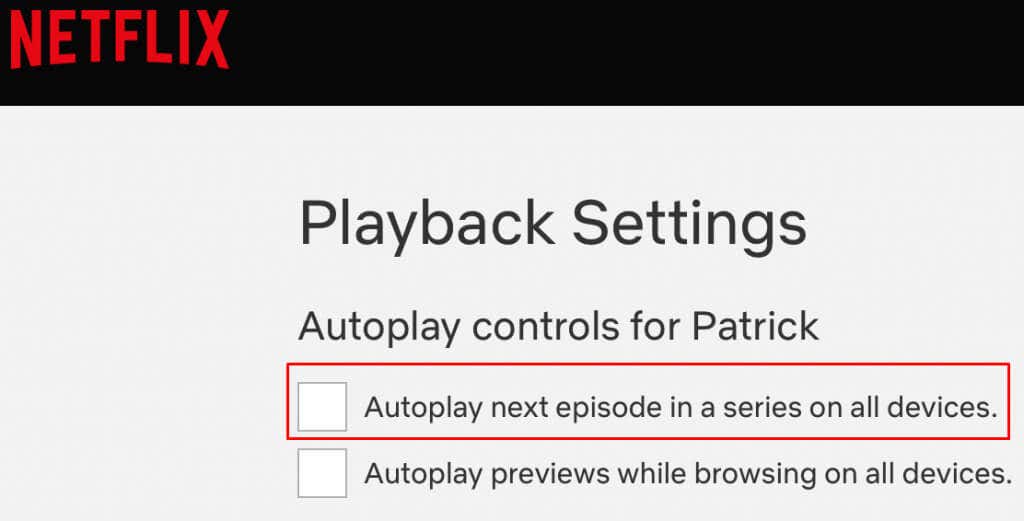
- < li>Tryck på knappen Spara.
Observera att om du vill stänga av automatisk uppspelning för alla dina profiler, måste du följa dessa steg för var och en av dem separat.
Detta är det bästa alternativet för alla användare som föredrar att streama Netflix på mobiltelefoner, både Android och iPhone. Eftersom din telefon alltid är med dig är det lätt att manuellt trycka på play när du behöver spela upp nästa avsnitt. Men du måste använda webbläsaren för att stänga av autoplay-alternativet eftersom du inte kan komma åt det via Netflix-appen.
Använd ett webbläsartillägg
Det finns flera webbläsartillägg som kan göra din Netflix-upplevelse mer tillfredsställande. Några av dem kommer också att hjälpa dig att bli av med “Kittar du fortfarande?” funktion. Om du använder Google Chrome, eller en annan webbläsare som stöder tillägg, väljer du Netflix Pause Removal, som också är tillgängligt för Mozilla Firefox. Om du vill prova ett annat användbart tillägg, kolla in Never Ending Netflix.
Så här använder du Netflix Pausa borttagning på Google Chrome
- Öppna Google Chrome och gå till webbplatsen för Chrome Web Store.
- Skriv “Netflix Pause Removal” i sökfältet och välj rätt tillägg.
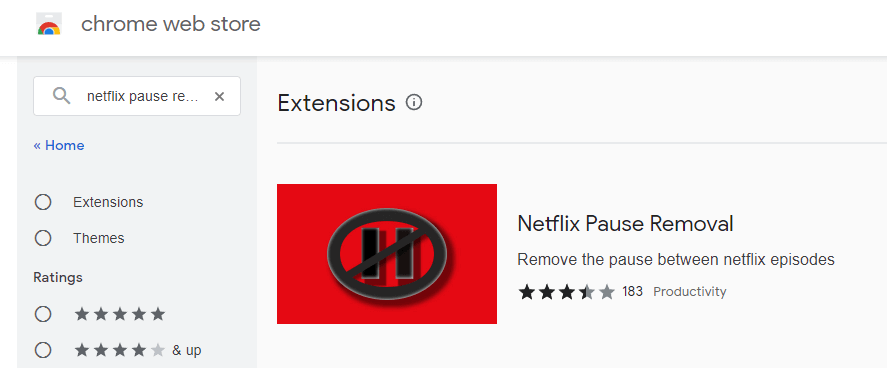
- < li>Välj Lägg till i Chrome.

- < li>Ett popup-fönster kommer att dyka upp. Välj Lägg till tillägg.

Det är allt. Tillägget kommer att fungera automatiskt och du kan nu titta på dina favoritprogram på Netflix utan avbrott.
Så här använder du Netflix Pausborttagning i Firefox
- Öppna din Firefox webbläsare och gå till https://addons.mozilla.org.
- Skriv in “Netflix Pause Removal” i sökfältet och välj tillägget.
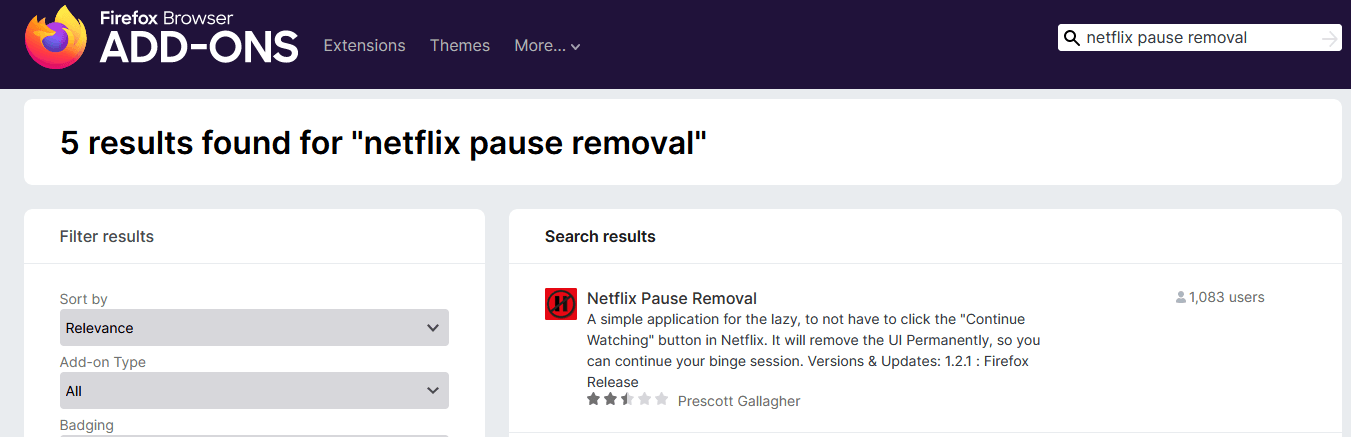
- Välj Lägg till i Firefox.

- < li>När ett popup-fönster dyker upp, tryck på Lägg till.
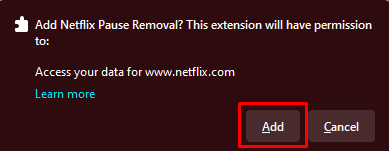
Gå till Netflix och streama TV program och filmer utan avbrott.
Inaktivera “Kittar du fortfarande?” Funktion på Roku- och Fire TV Stick-enheter
Du kan streama Netflix på Roku och Fire TV Stick, men de dåliga nyheterna är att Netflix inte tillåter dig att inaktivera “Kittar du fortfarande?” funktion. Men det finns några metoder du kan använda för att förhindra att prompten visas.

Den första metoden är ganska enkel. Använd helt enkelt din handkontroll för att låta Netflix-appen veta att du fortfarande är där. Att öka eller minska volymen är interaktion med appen tillräckligt för att inte utlösa meddelandet “Kittar du fortfarande?” meddelande.
Den andra metoden är att inaktivera automatisk uppspelning, precis som beskrivs i det första avsnittet i den här artikeln. Men som med mobiltelefoner tillåter Netflix-appen för Roku-strömningsenheten och Firestick dig inte att göra det. Du måste använda webbläsaren. Medan Firestick kommer med två inbyggda webbläsare, Amazon Silk och Firefox, har Roku inga. Du måste ladda ner och installera en på Roku eller använda din dator för att komma åt Netflix-webbplatsen och stänga av automatisk uppspelning.
Strömma Netflix utan att bli störd
Netflixs “Kittar du fortfarande?” prompt är ett bra sätt att hålla människor engagerade i deras innehåll. Men om du tycker att det är irriterande, stäng av det och njut av dina favoritprogram på Netflix utan avbrott. Låt oss också veta i kommentarsektionen nedan om Netflix har andra funktioner som förstör din upplevelse.

